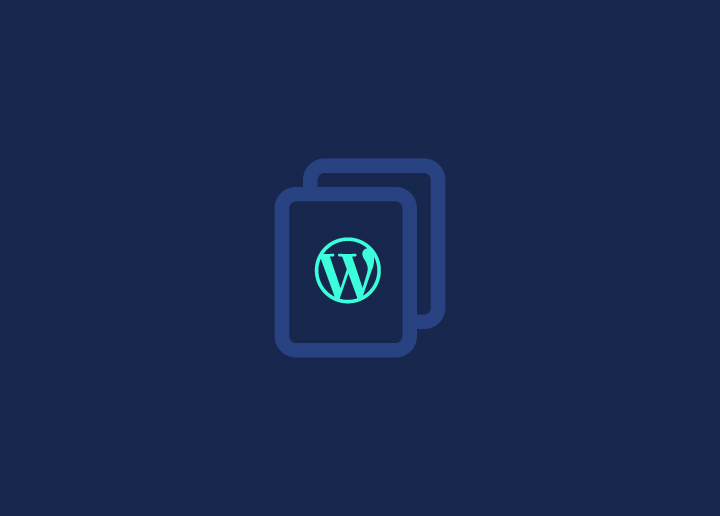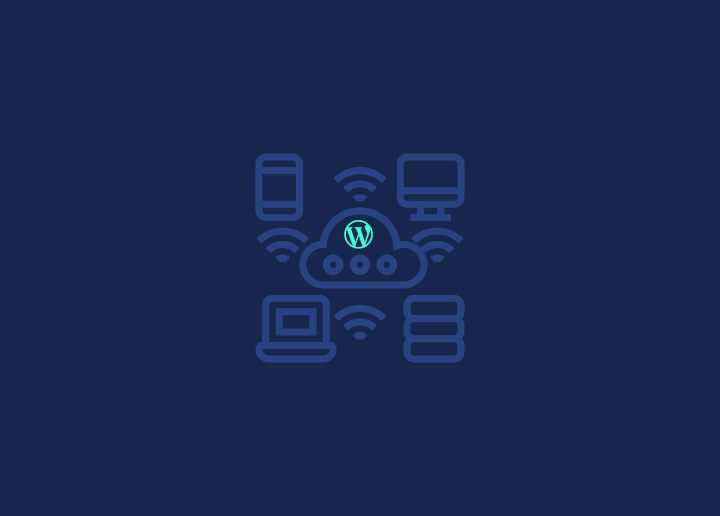Dans le monde de la gestion de sites web, l'efficacité est essentielle. Les administrateurs de sites web se retrouvent souvent dans des situations où ils doivent reproduire une mise en page, un design ou une structure particulière qu'ils ont déjà utilisés sur leur site WordPress. Plutôt que de recréer une page à partir de zéro, la duplication d'une page peut représenter un gain de temps considérable. Elle sert de modèle, ce qui permet une conception cohérente et une publication plus rapide du contenu. Que vous souhaitiez effectuer des tests A/B sur de légères variations d'une page, conserver une uniformité de conception entre les articles ou gagner du temps sur des mises en page répétitives, la possibilité de dupliquer des pages dans WordPress est inestimable.
Dans ce guide, nous verrons comment dupliquer une page dans WordPress, afin que vous puissiez rationaliser efficacement votre flux de travail.
Contenu
ToggleQu'est-ce qu'une page dupliquée dans WordPress - et pourquoi dupliquer une page WordPress ?
Une page dupliquée dans WordPress, à la base, est une réplication précise d'un article ou d'une page existante. Cette version clonée est indépendante de l'original, permettant des modifications sans altérer le contenu source. Cependant, on peut se demander pourquoi quelqu'un voudrait une copie exacte d'une page. Examinons les raisons qui sous-tendent cette pratique :
Cohérence du contenu
Le maintien d'une mise en page et d'une conception cohérentes entre les différentes pages peut améliorer l'expérience de l'utilisateur lors de la gestion d'un site web. La duplication des pages assure un modèle uniforme, ce qui permet de gagner du temps et de l'énergie tout en garantissant la cohérence de la conception.
Tests A/B
Pour ceux qui souhaitent optimiser leur site web, le test A/B est un outil précieux. En dupliquant une page, vous pouvez créer des variations subtiles entre les deux - en ajustant les titres, les images ou les appels à l'action - et mesurer ensuite quelle version est la plus performante en termes d'engagement des utilisateurs, de conversions ou d'autres paramètres.
Sauvegarde avant toute modification importante
Avant d'apporter des modifications importantes à une page critique, la dupliquer ou disposer d'une copie de sauvegarde constitue un filet de sécurité. Vous pouvez travailler sur la copie, tout en veillant à ce que l'original reste intact au cas où vous devriez revenir sur des modifications.
Mise en scène et prévisualisation
Évitez de modifier directement la page en ligne lorsque vous prévoyez une refonte importante du contenu. Une page dupliquée vous permet de mettre en scène votre contenu, d'effectuer tous les ajustements nécessaires et de les prévisualiser complètement avant de remplacer l'original ou de passer à la version en ligne.
Variations saisonnières ou événementielles
Pour les pages qui nécessitent des mises à jour périodiques - par exemple, pour des événements annuels ou des promotions saisonnières -, il peut être plus efficace de dupliquer la version précédente et de procéder aux ajustements nécessaires que de repartir de zéro à chaque fois.
Formation et tutoriels
Une page dupliquée peut servir de bac à sable pour les équipes chargées de l'intégration des nouveaux membres ou de la formation. Les nouveaux utilisateurs peuvent expérimenter, apprendre et se familiariser avec l'interface de WordPress sans risquer d'altérer le contenu réel.
Alors qu'une page dupliquée dans WordPress peut sembler être une simple copie carbone à première vue, ses utilisations potentielles sont diverses et stratégiques. Que ce soit à des fins de conception, d'optimisation, de sécurité ou de formation, la capacité à cloner une page efficacement peut être un atout important pour les utilisateurs de WordPress de tous niveaux.
Comment dupliquer efficacement des pages ou des articles dans WordPress à l'aide d'un plugin ?
Lorsque l'on gère un site WordPress, il arrive que la duplication d'une page ou d'un article devienne essentielle. Bien que la copie manuelle du contenu puisse sembler une solution simple, cette méthode a ses limites. L'approche manuelle entraîne souvent l'absence d'éléments vitaux tels que des parties de modèles, des images, des balises SEO, etc. Heureusement, il existe un moyen plus efficace d'y remédier : les plugins WordPress.
Pourquoi utiliser un plugin ?
Le fait de se fier uniquement à l'éditeur de blocs de WordPress, même avec sa fonction "Copier tous les blocs", peut laisser des lacunes dans votre processus de duplication. Vous capturerez le contenu textuel en le copiant et en le collant, mais d'autres éléments peuvent être laissés de côté. Ceci est particulièrement problématique si vous clonez plusieurs articles, pages ou types d'articles personnalisés, car l'effort se multiplie et il y a de la place pour les erreurs.
Un plugin dédié garantit une duplication complète et simplifie l'ensemble du processus, le rendant plus fiable et plus rapide.
Comment utiliser le plugin "Duplicate Page" ?
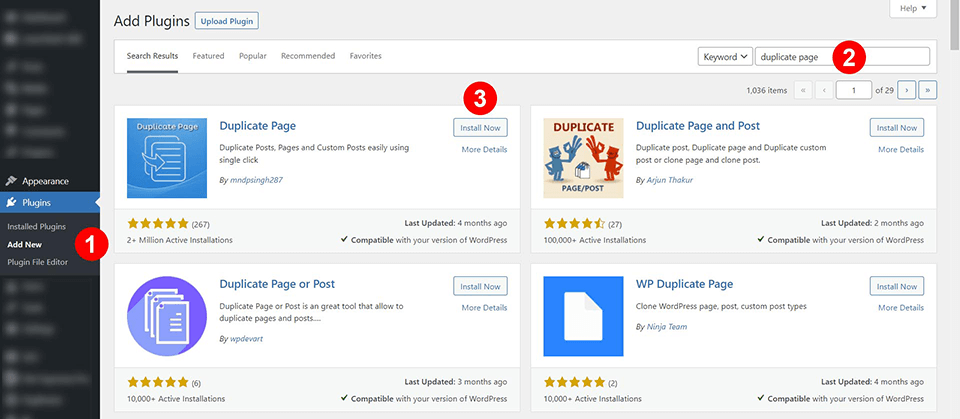
Étape 1 : Installation
- Depuis votre tableau de bord WordPress, accédez au répertoire des plugins et installez "Duplicate Page".
- Vous pouvez également télécharger manuellement les fichiers du plugin à l'aide d'un client FTP.
Étape 2 : Configuration
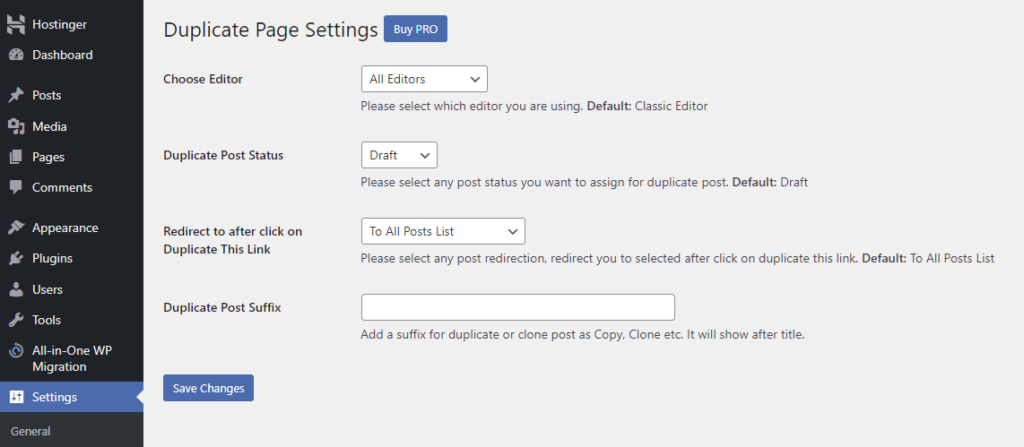
- Une fois activée, allez dans Paramètres → Dupliquer la page.
- Pour ce qui nous concerne, activez le plugin à la fois pour l'éditeur classique et pour Gutenberg.
- Le plugin définira par défaut un statut de brouillon pour tous les contenus dupliqués et vous amènera à la liste des articles une fois qu'il sera terminé.
Étape 3 : Duplication de votre message
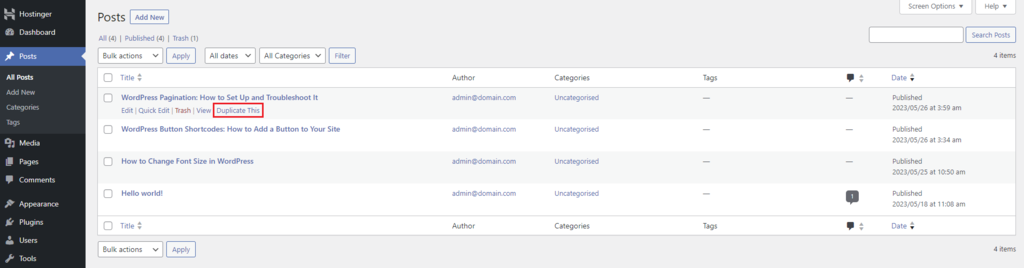
- Naviguer vers Messages → Tous les messages.
- Sous chaque message, vous verrez un bouton "Dupliquer ceci". En cliquant dessus, vous créerez une réplique de votre message, enregistrée en tant que nouveau brouillon.
Étape 4 : Passer à la prime
Duplicate Page propose une version premium à 15$/site web. La mise à jour offre des fonctionnalités avancées, telles que la limitation de l'accès au plugin en fonction du rôle de l'utilisateur, la définition de préfixes/suffixes par défaut pour les entrées dupliquées, et plus encore.
Alternatives à "Duplicate Page" :
Bien que "Duplicate Page" soit très efficace, il existe plusieurs autres plugins qui peuvent vous convenir :
- Yoast Duplicate Post: Proposé par les créateurs du célèbre plugin SEO, il permet de cloner plusieurs entrées via la fonction Bulk Actions.
- Duplicateur d'articles: Idéal pour divers sites WordPress, il prend en charge les types d'articles personnalisés, les taxonomies et les champs personnalisés.
- Duplicate PP: permet la duplication directe à partir du tableau de bord de l'administrateur ou de la vue de l'article.
- Duplicate Post: Il permet d'identifier et d'éradiquer rapidement le contenu copié et le clonage.
Conseil de pro :
Pour une gestion transparente du contenu, familiarisez-vous avec les étapes de l'ajout d'un nouvel article dans WordPress. Vous optimiserez ainsi votre flux de publication de contenu et vous vous assurerez que votre site est organisé et convivial.
Comment dupliquer manuellement une page WordPress à l'aide d'un copier-coller ?
La duplication de pages dans WordPress ne nécessite pas toujours des plugins. Dans certains cas, vous pouvez copier et coller manuellement votre contenu d'une page à l'autre. Cette méthode est simple et idéale pour ceux qui préfèrent une approche pratique ou qui ne veulent pas ajouter de plugin supplémentaire. Voici un guide étape par étape sur la façon de procéder :
Étape 1 : Accès à toutes les pages:
Allez dans "Pages" et "Toutes les pages" dans votre tableau de bord WordPress.
Étape 2: Choix de la page à dupliquer:
- Survolez le titre de la page que vous souhaitez dupliquer.
- Cliquez sur "Modifier" qui apparaît sous le titre de la page.
Étape 3 : Copier le contenu:
- Une fois dans l'éditeur de pages, sélectionnez et mettez en surbrillance tout le contenu de la zone de contenu principale.
- Cliquez avec le bouton droit de la souris sur le contenu mis en évidence et choisissez "Copier" dans le menu contextuel.
Étape 4 : Création d'une nouvelle page:
- Cliquez sur le logo WordPress dans le coin supérieur gauche de votre écran pour revenir à la liste "Toutes les pages".
- Cliquez sur le bouton "Ajouter nouveau" pour créer une nouvelle page.
Étape 5 : Coller le contenu:
- Dans l'éditeur vide de votre nouvelle page, faites un clic droit dans la zone de contenu et sélectionnez "Coller".
- Cette opération transfère le contenu copié vers votre nouvelle page.
Étape 6 : Finalisation de la page dupliquée:
- Apporter toutes les modifications ou éditions nécessaires, le cas échéant.
- Une fois satisfait, cliquez sur "Publier" dans le coin supérieur droit pour mettre la page en ligne.
Conseil pour les utilisateurs avancés:
Si votre page d'origine contient des extraits de code particuliers ou du contenu intégré, il est conseillé d'utiliser la vue texte ou HTML dans l'éditeur. Cela permet de copier à la fois le contenu visible et le code sous-jacent. Passez à cette vue avant de copier pour vous assurer que tous les éléments sont inclus dans votre page dupliquée.
Apprendre: Les meilleures agences de développement WordPress en 2023
Conclusion : Les pages dupliquées de WordPress
La possibilité de dupliquer des pages dans WordPress peut considérablement améliorer votre flux de travail, en particulier lorsque vous déployez un contenu ou un design similaire sur plusieurs pages. Alors que les plugins fournissent un moyen simple et complet de gérer la duplication de pages, il est rassurant de savoir qu'une approche manuelle est également disponible pour ceux qui préfèrent une méthode plus directe.
N'oubliez pas que la méthode choisie doit correspondre à votre niveau de confort, à la complexité de la duplication du contenu et à la fréquence à laquelle vous effectuerez ces tâches. Qu'il s'agisse de la commodité d'un plugin ou du contrôle pratique d'un copier-coller manuel, la maîtrise de l'art de la duplication de pages est une compétence essentielle pour tout utilisateur de WordPress.
Veillez toujours à ce que votre contenu dupliqué soit conforme aux meilleures pratiques en matière de référencement afin d'éviter tout problème de contenu dupliqué. Avec ces outils et techniques à votre disposition, gérer et développer votre site WordPress n'a jamais été aussi facile !